Keybase ist ein Ende-zu-Ende-Verschlüsselungstool für Messaging und Dateifreigabe. Es ist ein ausgezeichnetes, benutzerfreundliches Tool für diejenigen, die Dateien schnell verschlüsseln und mit Freunden teilen möchten. So geht's unter Linux.

Installieren von Keybase unter Linux
Die Keybase-Anwendung muss auf Ihrer Linux-Distribution installiert sein, bevor Sie versuchen, sie zum Verschlüsseln von Dateien und Ordnern zu verwenden. Um die Installation von Keybase unter Linux zu starten, öffnen Sie ein Terminalfenster.
Um ein Terminalfenster auf dem Linux-Desktop zu öffnen, drücken Sie Strg + Alt + T auf der Tastatur. Alternativ öffnen Sie die Terminalanwendung auf Ihrem Linux-System, indem Sie im App-Menü nach „Terminal“ suchen.
Sobald das Terminalfenster geöffnet und einsatzbereit ist, kann die Installation beginnen. Befolgen Sie die unten stehenden Installationsanweisungen für die Keybase, die dem Linux-Betriebssystem entsprechen, das Sie derzeit verwenden.
Ubuntu
Damit Keybase unter Ubuntu funktioniert, müssen Sie das Keybase DEB-Paket auf Ihren Computer herunterladen und installieren. Verwenden Sie zum Herunterladen den folgenden wget- Befehl unten.
wget https://prerelease.keybase.io/keybase_amd64.deb
Nachdem Sie das Keybase DEB-Paket auf Ihren Computer heruntergeladen haben, verwenden Sie den folgenden apt install- Befehl, um die Keybase-App auf Ihrem System zu installieren.
sudo apt install ./keybase_amd64.deb
Debian
Wenn Sie unter Debian Keybase verwenden möchten, müssen Sie die neueste Version des DEB-Pakets auf Ihren Computer herunterladen. Verwenden Sie dazu den folgenden wget- Befehl unten in einem Terminalfenster.
wget https://prerelease.keybase.io/keybase_amd64.deb
Sobald das Keybase DEB-Paket auf Ihr Debian Linux-System heruntergeladen wurde, kann die Installation beginnen. Mit Hilfe der dpkg -i Befehl unten, um das Paket auf Ihrem System einrichten.
sudo dpkg -i keybase_amd64.deb
Arch Linux
Keybase funktioniert unter Arch Linux über die Arch Linux AUR . Damit es funktioniert, müssen Sie zuerst den Trizen AUR-Helfer installieren . Dieses Tool wird die Installation von Keybase viel einfacher machen.
Um Trizen zu installieren, richten Sie zunächst die Pakete „git“ und „base-devel“ auf Ihrem Computer mit dem Befehl pacman ein .
sudo pacman -S git base-devel
Klonen Sie als nächstes das Trizen AUR-Paket mit dem Befehl git clone und installieren Sie das Paket mit dem Befehl makepkg .
git-Klon https://aur.archlinux.org/trizen.git cd trizen/ makepkg -sri
Installieren Sie abschließend die Keybase-Anwendung auf Ihrem Arch Linux-System mit dem folgenden trizen -S- Befehl.
trizen -S keybase-bin
Fedora
Keybase funktioniert unter Fedora Linux mit Hilfe des offiziellen RPM-Pakets. Damit es auf Ihrem System funktioniert, laden Sie die Keybase RPM-Paketdatei auf Ihren Computer herunter.
wget https://prerelease.keybase.io/keybase_amd64.rpm
Installieren Sie das Keybase RPM-Paket auf Ihrem Computer, indem Sie den Befehl dnf install verwenden .
sudo dnf install keybase_amd64.rpm
OpenSUSE
Sie müssen Keybase auf Ihrem OpenSUSE Linux-System zum Laufen bringen? Sie müssen die neueste Version von Keybase for RPM mit dem folgenden Befehl wget herunterladen .
wget https://prerelease.keybase.io/keybase_amd64.rpm
Nachdem das RPM-Paket auf Ihren Computer heruntergeladen wurde, kann die Installation von Keybase mit dem folgenden zypper install- Befehl durchgeführt werden.
sudo zypper install keybase_amd64.rpm
Verschlüsselung mit Keybase

Um mit Keybase zu verschlüsseln, müssen Sie zuerst die Anwendung öffnen. Keybase kann über das App-Menü gestartet werden. Sobald Keybase geöffnet ist, klicken Sie auf die Schaltfläche, um ein neues Konto zu erstellen.
Nach Auswahl der Schaltfläche Konto erstellen fragt Keybase nach einem Benutzernamen. Geben Sie über Ihre Tastatur Ihren gewünschten Benutzernamen ein. Klicken Sie anschließend auf die Schaltfläche „Weiter“.
Nachdem Sie ein neues Konto erstellt haben, müssen Sie Ihrem Computer einen Namen geben. Geben Sie den Namen Ihres Linux-PCs ein und klicken Sie auf die Schaltfläche „Weiter“. Geben Sie anschließend Ihre Telefonnummer ein und klicken Sie auf die Schaltfläche „Weiter“, um zur nächsten Seite zu gelangen.
Wenn Keybase konfiguriert ist, ist es an der Zeit, mit der Verschlüsselung zu beginnen. Suchen Sie in der Keybase-Anwendung den Abschnitt „Dateien“. Im Abschnitt "Dateien" befinden sich 3 separate Ordner. Diese Ordner sind „privat“, „öffentlich“ und „team“.
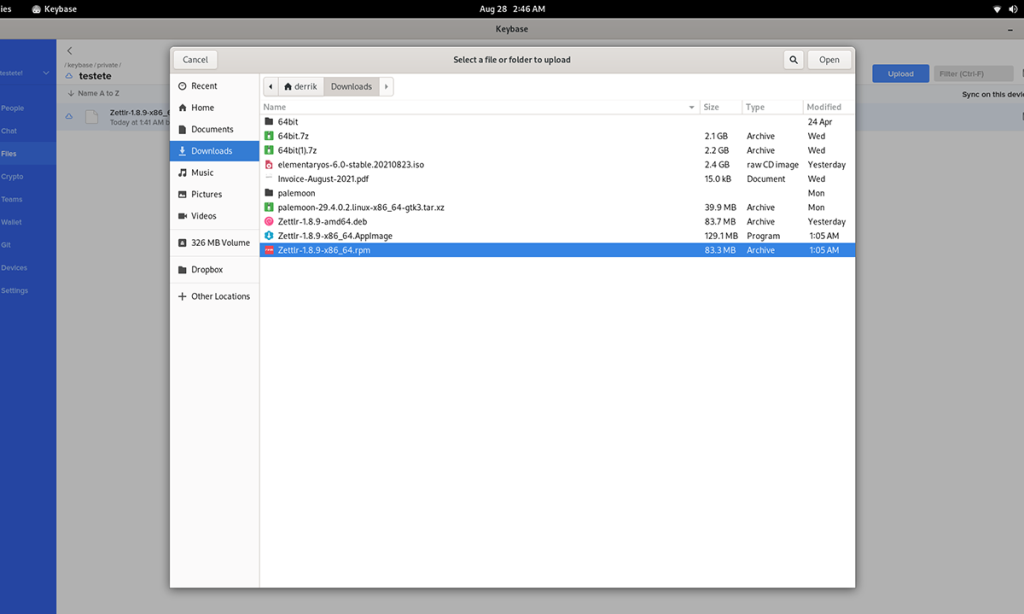
Um Dateien oder Ordner zu verschlüsseln, wählen Sie zunächst einen der Ordner aus. In diesem Beispiel verwenden wir den Ordner „private“. Nachdem Sie Ihren privaten Ordner ausgewählt haben, sehen Sie einen Unterordner mit Ihrem Benutzernamen. Wählen Sie das auch aus.
Suchen Sie in Ihrem Benutzernamen-Unterordner die blaue Schaltfläche „Hochladen“ und klicken Sie mit der Maus darauf. Wählen Sie dann die Option „Verzeichnis hochladen“ oder „Datei hochladen“.
Wählen Sie über die GUI die Datei(en) aus, die Sie hochladen möchten. Wenn Sie die Upload-Schaltfläche auswählen, verschlüsselt Keybase Ihre Datei(en) automatisch.
Dateien herunterladen
Um eine Ihrer verschlüsselten Dateien von Keybase herunterzuladen, klicken Sie mit der Maus auf die Datei. Nachdem Sie die Datei ausgewählt haben, die Sie herunterladen möchten, klicken Sie auf die weiße Schaltfläche „Herunterladen“, um die Datei zu laden.
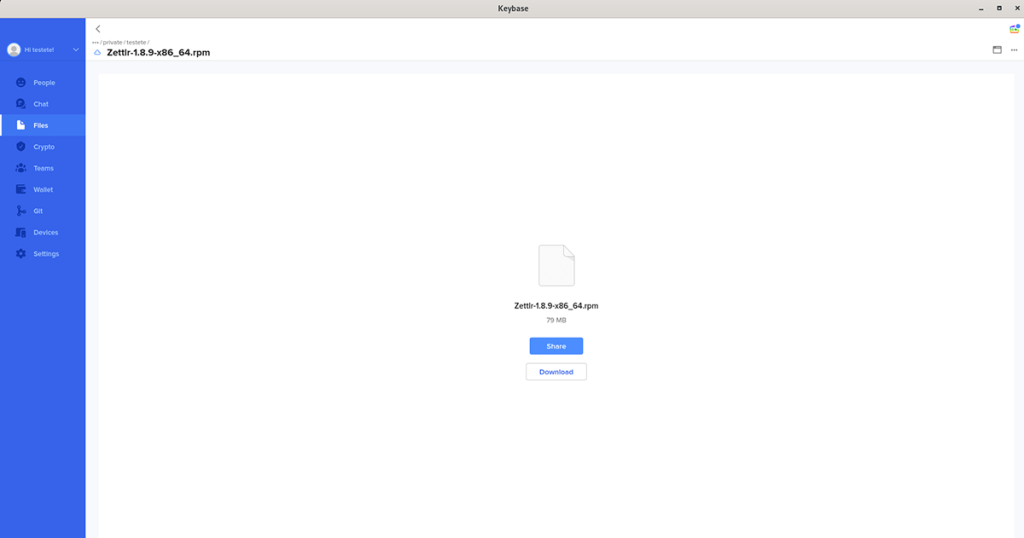
Wiederholen Sie diesen Vorgang für jede Datei, die Sie von Keybase auf Ihren Computer herunterladen möchten.


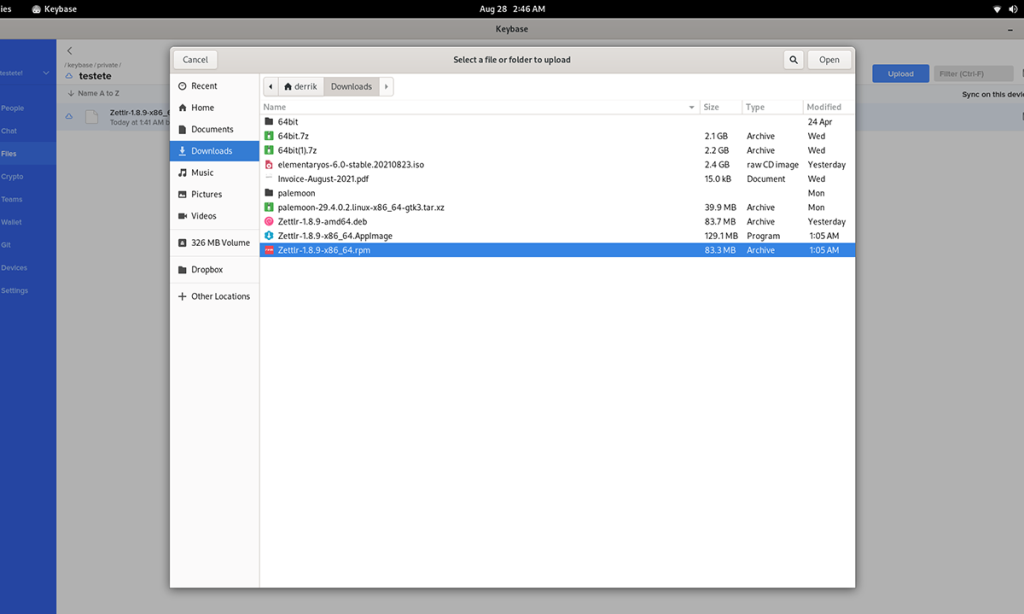
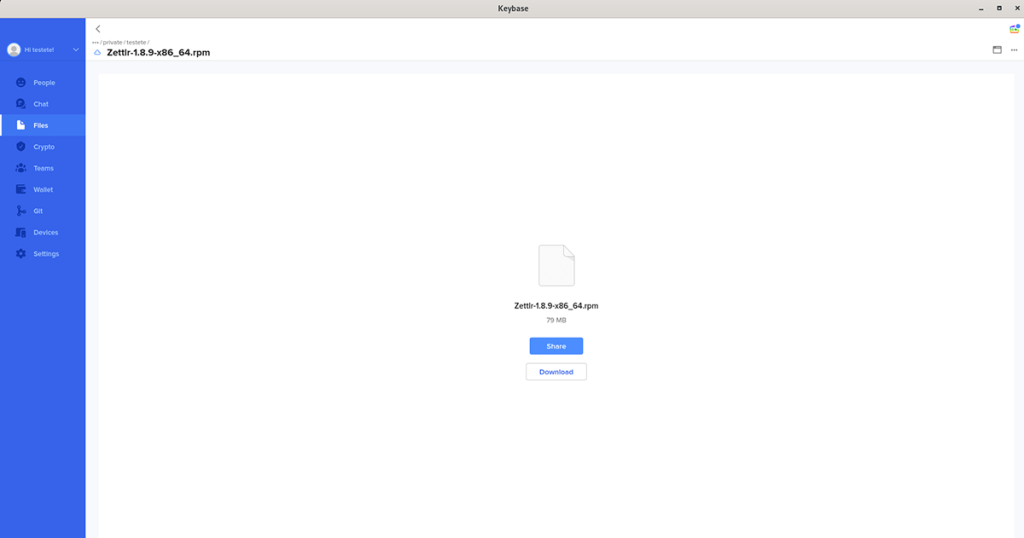



![Laden Sie FlightGear Flight Simulator kostenlos herunter [Viel Spaß] Laden Sie FlightGear Flight Simulator kostenlos herunter [Viel Spaß]](https://tips.webtech360.com/resources8/r252/image-7634-0829093738400.jpg)




